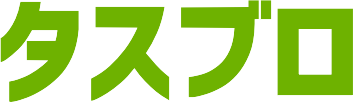WordPressでブログを書いているとき、特にブロックエディターのGutenbergでコピペすると、コピペ文の前後に半角スペースが勝手に入る事があると思います。
勝手に入るだけに、当然、不要なものなので、コピペする度に削除しなければならず、非常に煩わしいですよね。
そんな不快な現象の回避方法を、WindowsとMac、それぞれについてご紹介します。
WordPress(Gutenberg)でコピペ時の半角スペースを無くす方法
WordPress、特にGutenbergでコピペした際に半角スペースが入るのは、書式付のテキストをコピペした際に起こります。
書式とは、色や太字、フォント、サイズなどなど、テキストの装飾情報ですね。
WordPressに書式付テキストをコピペすると、その書式を半角スペースとして貼り付けてしまいます。
つまり、勝手に半角スペースが入らないようにするには、コピーしたテキストを書式無しでペースト(貼り付け)すればOKという事になります。
書式無しでペーストする方法
テキストの書式を無視してペーストする方法はWindowsとMacで異なります。それぞれ紹介していきますね。
Windowsで書式無しでペーストする方法
Windowsでの書式無しコピペはとても簡単です。
Ctrl + Shift + V
通常、ペーストするショートカットキーは「Ctrl + V」ですが、それに「Shift」を足すだけです。
押すキーが増えるので、最初の内は違和感があるかもしれませんが、慣れると自然と押せるようになります。
Windowsユーザーの方は是非、試してみてください。
Macで書式無しでペーストする方法
続いてMacでの方法です。これはちょっと大変。
command + shift + option + V
Macでペーストするショートカットキーは「command + V」ですが、それに「shift + option」が加わってきます。
これはなかなかに厳しい。
私の場合、左手の親指で「command + option」の両方を押し、小指で「shift」、人差し指で「V」を押す感じになります。この辺はキー配置によっても変わるとは思います。
あまりMacでブログを書くことは無い為、慣れるほど使ってないのですが、慣れれば簡単に押せるのでしょうか。
なんなら両手を使った方が素早く押せそう・・・。
Macの場合キーボードの設定を変えるのも有り
ショートカットキーが押しにくいので、Macの場合は元のキーボード設定を変えてしまうのも有りではあります。
元の設定を変更するのは、他のアプリの使い方によっては不便になる事もあるので、強くおすすめはしませんが、一応、やり方を書いておきますね。
- システム環境設定を開く
- キーボードを選択
- ショートカットタブのアプリケーションを選択
- 右側エリアの下方にある「+」を押してポップアップを表示
- メニュータイトルに「ペーストしてスタイルを合わせる」と入力
- キーボードショートカットで「command + V」を押す
- 「追加」ボタンを押して設定完了
これで「command + V」で書式無しペーストができるようになります。
WordPress(Gutenberg)でコピペ時の半角スペースを無くす方法 まとめ
WordPress、特にGutenbergでコピペした際、勝手に半角スペースが入らないようにする方法について説明してきました。
書式無しでコピペすれば半角スペースは入りません。
- Windows→「Ctrl + Shift + V」
- Mac→「command + shift + option + V」
ショートカットキーを活用して、ストレス少なくコピペしましょう。
なお、この書式無しのペーストは、他のアプリで作業してる際にも活用できる事があるので、いろいろ試してみてください。